文章详情页
win10创意者中屏蔽搜狗输入法广告方法
win10系统中怎么屏蔽搜狗输入法广告?我们来看看win10创意者中屏蔽搜狗输入法广告方法
1、首先,就是我们会看到有一个弹窗的,就像我们看到的这样,有时候我们并不希望有这样的。我们也可以设置一下的。
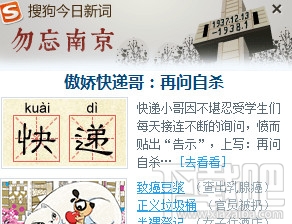
2、我们会看到下面有一个很不明显的,不在提示,我们就选择前面对勾就好了,以后就不会在显示了。
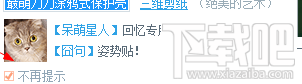
3、为了避免其他的弹窗我们也需要设置一些其他的,我们点击设置,进入到设置界面就好了。
4、进入设置界面以后,我们需要先点击上面的高级的这个选项的,如果没看到高级,因为我们点击的设置来源于候选那里的设置,因此打开以后,先把候选搜索关闭就可以看到了。
5、有一个节日的,星座等消息的提示,我们直接就点击取消,不让显示的,要不然,到时候还是很多弹窗的。
6、另外还要点击这个外观的设置的,虽然我们点击高级设置完了以后,这个也是需要设置一下的。
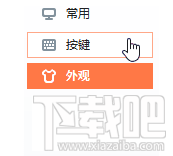
7、我们把皮肤推荐前面的对勾去掉就好了,不要让显示这个,要不然,看起来还是不清爽的。
8、最后一步是关键,点击应用以后,再点击确定按钮的,要不然,不要让自己的设置白费了。
相关文章:
排行榜

 网公网安备
网公网安备